이번시간에는 키보드 입력이나 반응 속도가 느릴때, 또는 키보드 반복 입력 속도가 너무 빨라, 조금만 꾹 누르고 있어도 문자가 여러번 입력 되는 문제 해결방법을 알아보겠다. 키보드가 아예 안눌리거나, 이 포스팅대로 해도 안되는 경우에는 키보드 드라이버를 재설치해보거나 키보드를 바꿔서 테스트 후, 고장 여부를 판단해봐야 한다. 그 외에 입력은 잘 되지만, 반응 속도가 너무 늦거나 빠른 문제는 윈도우의 키보드 설정 문제일 확률이 높으니, 한번 따라해보시기 바란다.

그럼, 키보드 입력이 느릴때, 반응 반복 속도가 너무 빠를때 해결법을 알아보겠다
* 윈도우 시작버튼 -> 제어판 -> 키보드 -> 재입력시간, 반복속도 조절 -> 확인
텍스트 매뉴얼만 봐도 굉장히 간단하다는 것을 알 수 있다.
하지만 사진없이는 진입하기가 힘들것이다. 사진으로 알아보겠다
1) 바탕화면 -> 윈도우 시작버튼 -> 제어판 검색 후 "클릭"

2) 우측 상단의 [범주] 클릭 -> [큰 아이콘] 클릭
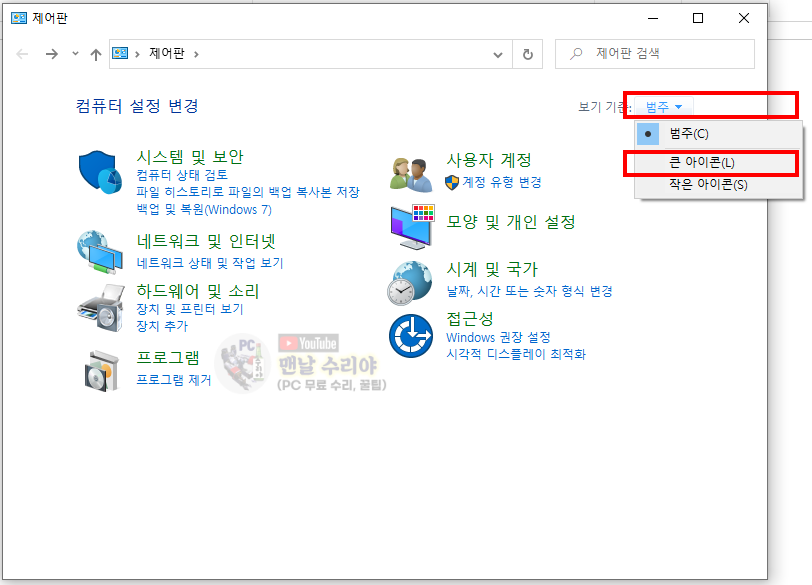
3) 아래의 아이콘들이 나타날텐데, 스크롤을 아래로 쭉 내린다.
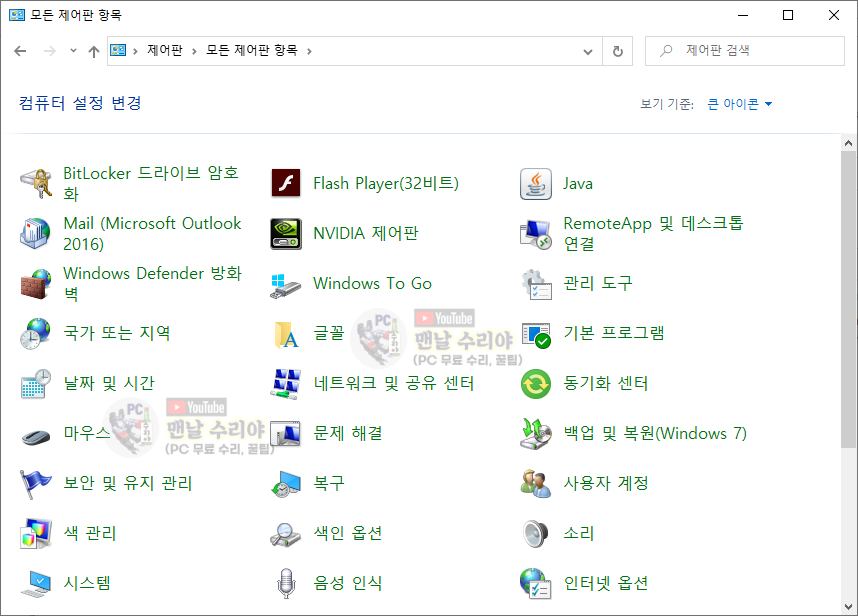
4) [키보드] 클릭
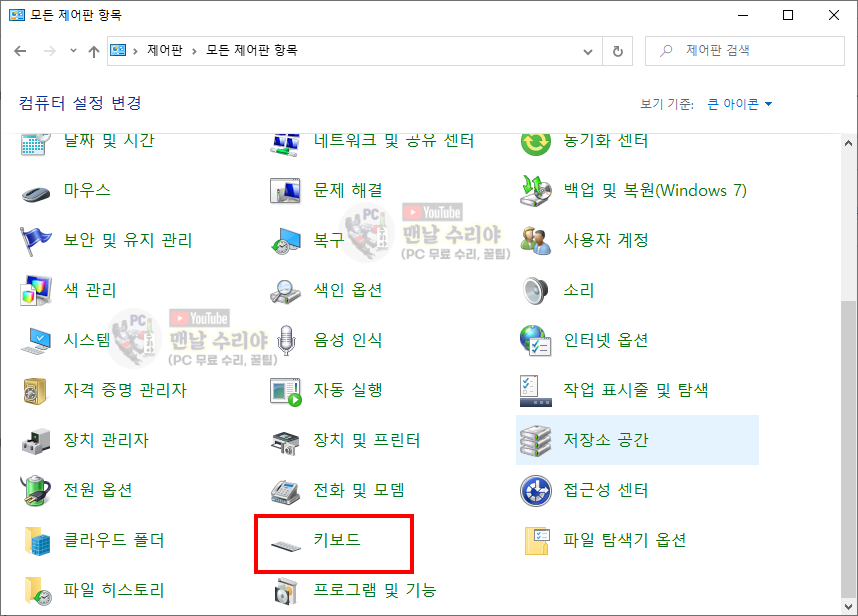
5) 아래 사진과 같이, 4개의 항목이 있는데 아래의 설명을 참고하시기 바란다.
(1) 재입력 시간 :
1번 꾹 눌렀을때, 문자가 연속으로 입력 (=자동 연타) 되는데 필요한 로딩 시간이다
- 짧을수록, 자동 연타가 빨리 시작된다.
(2) 반복 속도 : 2가지 기능이 있다
* 기능 1) 위의 [재입력 시간]이, 자동 연타가 시작되는 로딩시간이었다면, [반복 속도]는 연타간의 속도이다.
- 쉽게 말하자면, 키보드가 "따발총" 이라면, [재입력 시간] 짧으면 2번째 총알이 더 빨리 나가고,
[반복 속도]가 빠를수록, "따발총"의 난사 속도가 더욱 빨라진다 (샷건에서 진짜 따발총 정도로)
* 기능2) 이제는 1번 꾹 눌렀을때 속도가 아니라, 1234567 처럼 키보드를 한번, 한번 입력 할때의 반응되는 시간이다. 일반 문자를 입력할때는 크게 느끼지 못하나, 여러가지 키보드를 조합하거나 단축키를 써야하는 게임등에서는 이 [반복 속도]가 중요하고 민감할 수 있다
(3) 키 반복 속도 테스트 :
[재입력 시간], [반복 속도] 쉽게 설명한다고는 했지만, 솔직히 이해하기 어려울 수 있다. 백문이 불여일타라, 백번 듣는것보다 한번 타이핑 해보는 것이 이해가 빠를 것이다. 설정을 달리해서 몇번씩 쳐보시면 무슨 느낌인지 아실것이다.
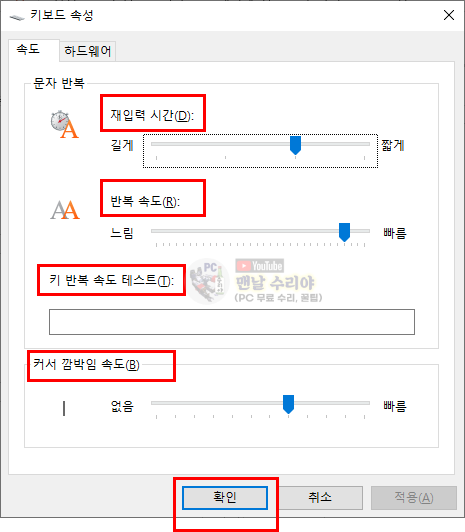
(4) 커서 깜박임 속도 :
이건 말그대로 키보드의 현재 위치를 표시해주는 [커서]가 깜박이는 속도를 조절할 수 있다.
[빠름]은 정신없이 빠르게 깜박이고, [없음]은 깜박이는게 없이 그냥 검은색 bar 가 그대로 있을 것이다
자신이 원하는대로 설정을 마친 후 [확인]
이렇게하여 키보드의 반응 반복 속도를 더 빠르게 하거나, 입력 속도를 느리게 하는 방법을 알아보았다.
* 아 참고로 필자는 현직 엔지니어로, 10년 이상의 PC 노하우를 블로그, 유튜브로 올리고 있습니다.
유튜브를 구독하시면, 각종 PC 문제를 100% 무료로 도와드리니까, 꼭 참고해보시기 바랍니다.
현재 블로그를 즐겨찾기 (CTRL+D) 하시면, PC 문제를 더욱 빠르게 해결하실 수 있습니다^^
▶ 유튜브 <맨날 수리야> - PC 스마트폰 꿀팁 연구소
* 혹시 더 필요한 정보가 있다면, 좌측 상단의 "블로그 내 검색" 또는 아래에 검색어를 입력해보세요!
'PC 꿀팁 > PC 기초 지식' 카테고리의 다른 글
| [윈도우10 절전모드 설정, 해제 방법] 노트북, 모니터 절전 끄는 방법, 컴퓨터 절전 해제 (2) | 2020.07.05 |
|---|---|
| [마우스 포인터 속도 더 빠르게, 느리게 하는 방법] 초간단 1분 세팅 (0) | 2020.06.21 |
| [윈도우7 바탕화면] 내 컴퓨터, 내 문서, 제어판, 네트워크, 휴지통 보이게 하는방법 (0) | 2020.06.08 |
| [내 컴퓨터 메모리 확인 방법] 윈도우10 RAM 용량 클럭 모델명 상세정보 (2) | 2020.06.07 |
| [바탕화면에 특정사이트 바로가기 만들기] 유튜브, 다음 카페, 네이버 등 아이콘 (1) | 2020.06.04 |

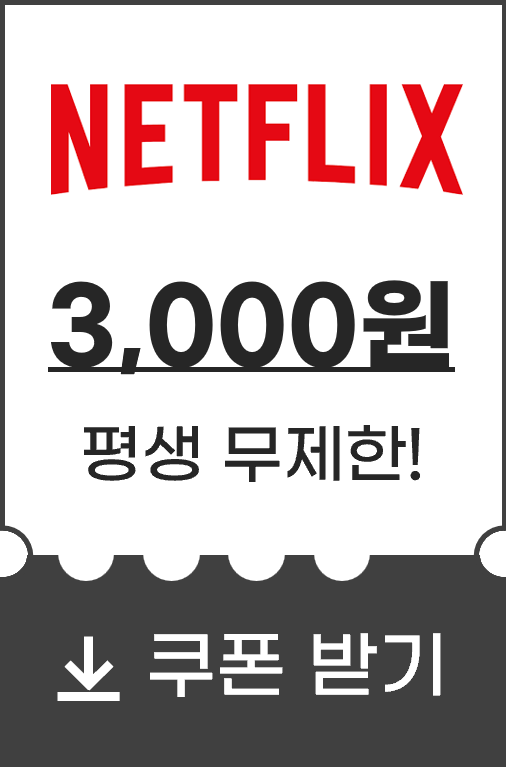
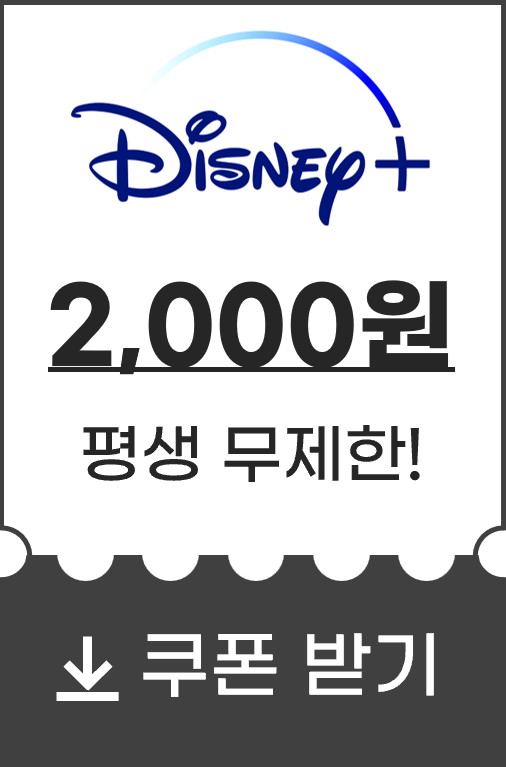
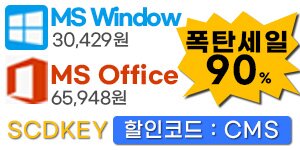




댓글